1、打开PPT,建立空白演示文稿。

2、在页面中插入一个数据图作为演示。

3、把线条填充为蓝色和绿色双色渐变。

4、把绘图区也设置为相同的双色渐变。
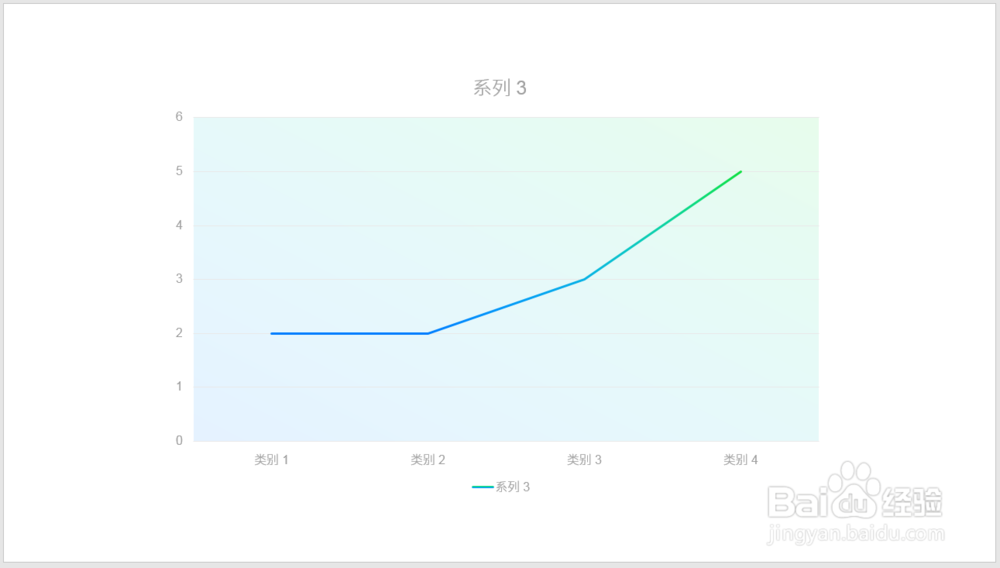
5、把背景色设置为深青色。

6、分别把纵坐标和横坐标设置为绿色和青色。

7、最后,再添加上数据标签,标签文字跟随线条的渐变色设置颜色。这样,整体上蓝色和绿色双色渐变风格就得到了。

时间:2024-10-12 01:10:59
1、打开PPT,建立空白演示文稿。

2、在页面中插入一个数据图作为演示。

3、把线条填充为蓝色和绿色双色渐变。

4、把绘图区也设置为相同的双色渐变。
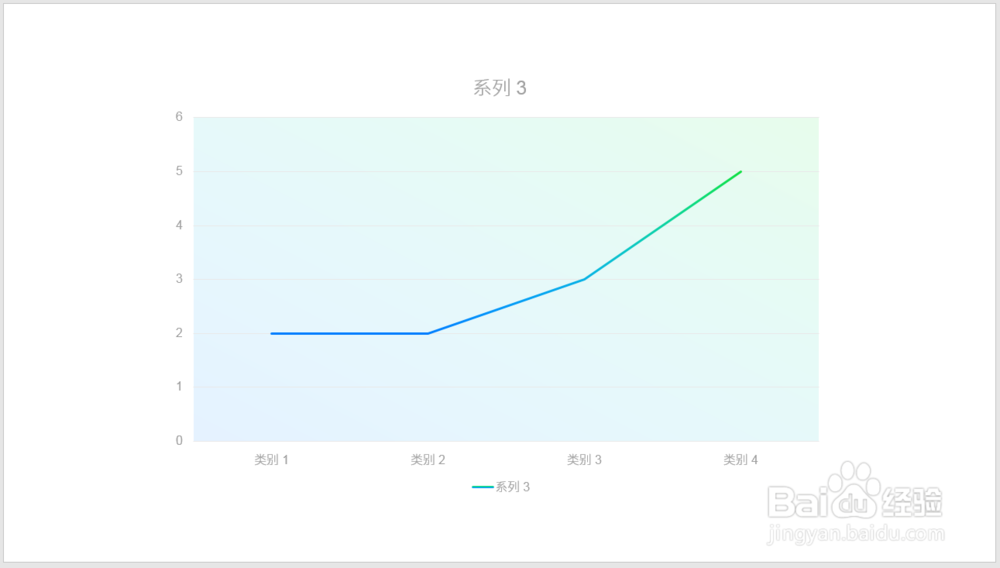
5、把背景色设置为深青色。

6、分别把纵坐标和横坐标设置为绿色和青色。

7、最后,再添加上数据标签,标签文字跟随线条的渐变色设置颜色。这样,整体上蓝色和绿色双色渐变风格就得到了。

